こんにちは、Make WakのWak (@wak198)です。
今回は3Dプリンターの設定の中の「アイロンの幅」について紹介していきたいと思います。
みなさんはプリントしたモデルの上面の出来栄えって気になりませんか?
上面は一番良く見えるモデルの「顔」ですから、きれいに仕上げたいとか、精度よく作りたいと言う要望もあると思います。
アイロン設定が使いこなせると、モデルの上面を自動でなめらかにしてくれますので、この機会にぜひ覚えていきましょう。
それではいってみましょう。
前提:アイロン設定とは?
アイロンとは、スライサーソフトCURAに搭載されている「プリント物の最上面をきれいにする動作」のことです。
ONにするとモデルを出力した後に、モデルの最上面をノズルが撫でるように動きます。この時、樹脂はわずかに吐出されます。
この掃引によって、上面に残った凹凸をきれいにならすことができます。

シャツにアイロンをかけて、きれいにシワを伸ばすイメージです。
アイロン設定をいじるためには以下のようにCURAの設定に入り、「チェックオール」にチェックをしてください。
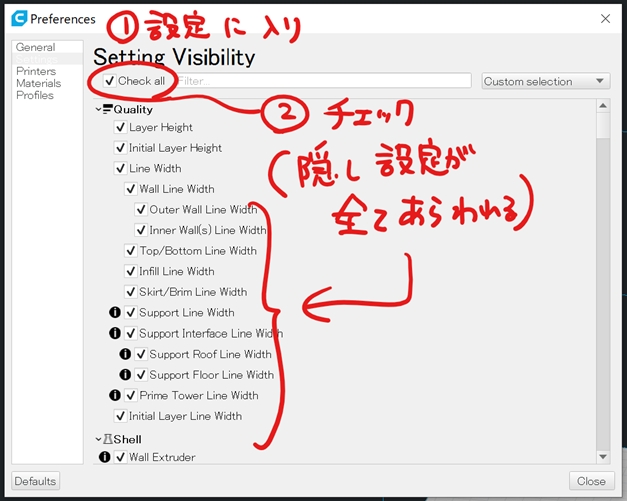
これで詳細メニューに表示されるようになったので、アイロン設定の項目にチェックを入れるとアイロン機能がONになります。
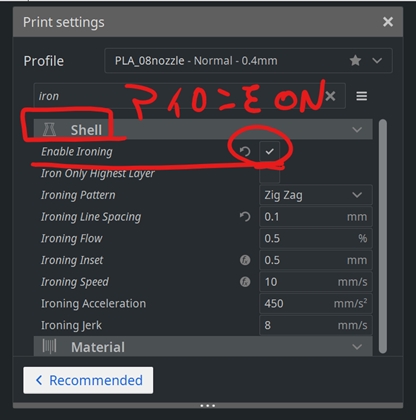
今回はこの設定の中でも特に「Ironing ライン Spacing」つまり、アイロンするときのライン幅(どれぐらい細かく掃引するか)のみに絞って実験してみました。
正直、他にも調整すべき項目はたくさんありますが、ライン幅だけでも相当違いがあったので情報共有します。
結論:アイロンの幅の設定だけでここまで変わる
今回はアイロン設定の中でも幅のパラメータだけ変えてみました。
しかし幅だけでも、ここまでモデルをきれいにすることができました。
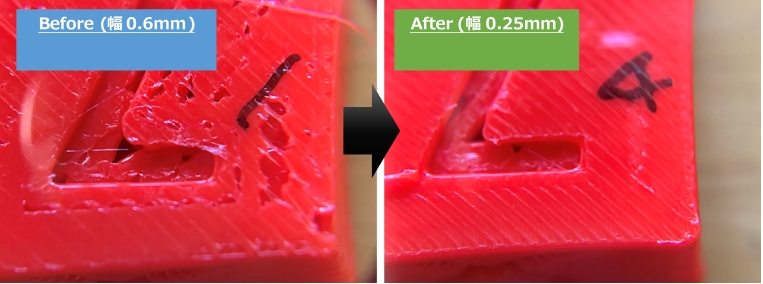
Beforeでは幅が広すぎて、あまりきれいになりませんでした。もともとあった穴は空いたままですし、ノズルが通った跡もくっきり見えて、逆に汚くなったくらいです。
Afterの方はアイロンの幅を狭くしています。見て分かるように、表面がきれいにならされていることがわかります。
ちなみに後で説明しますが、幅をもっと狭くしていくと、逆に汚くなります。ノズルがゴシゴシこすりすぎるんですね。また、プリント時間も極端に伸びるので、ちょうどいいところを探す必要があるということです。
なお、今回の僕の条件が、皆さんの3Dプリンターで使える条件とは限りません。たぶんそうでない場合の方が多いです。
必ず自分の環境で実験してみて、最適解を探してみるようにしてください。
アイロン幅は大きすぎても小さすぎてもダメだよ、という傾向は参考になると思います。
詳細:今回の実験条件と結果
ここからは詳細編です。まず前提として、今回のベース条件はこのような感じです。
【ベース条件】
| 項目 | 条件 |
| プリンター | Anycubic i3 Mega S |
| フィラメント | PLA |
| ノズル径 | 0.8mm |
| 温度(T) | 180℃ |
| ベッド温度(B) | 65℃ |
| レイヤー高さ(L) | 0.4mm |
| ライン幅(W) | 1.2mm |
注意点としては、今回0.8mmノズルというかなり特殊なノズルを使っています。このため今回の実験結果が、どこでも必ず再現するという汎用的な条件ではないことにご注意ください。
で、肝心の「Ironing ライン Spacing」(以下、幅)を以下のように振りました。結果も合わせて載せておきます。
| No | 幅 | 出来栄え | プリント時間 |
| 1 | 0.6mm | × | 8分 (+0) |
| 2 | 0.5mm | × | 9分 (+1) |
| 3 | 0.4mm | ○ | 10分 (+2) |
| 4 | 0.3mm | ◎ | 11分 (+3) |
| 5 | 0.2mm | ◎ | 12分 (+4) |
| 6 | 0.1mm | △ | 14分 (+5) |
アイロン幅が0.5mmまでは汚い状態が続きました。アイロンが粗すぎて、表面が逆に荒らされている感じです。

アイロン幅が0.5mmまで来ると、かなり表面はきれいになりますが、穴を埋めるところまでは至っていません。

アイロン幅が0.3mmから0.2mmが1番きれいでした。穴を埋めつつ、表面もきれいにならされています。

逆にアイロン幅が0.1mmよりも小さくすると、逆に表面が汚くなります。
細かくアイロンしすぎたせいで、樹脂カスがブルドーザーのように隅へ隅へと押しやられ、カドにバリが出てしまいました。

またアイロン幅を狭くしていくと、プリントにかかる時間が一気に伸びていきます。
2センチ× 2センチの平面をアイロンするのに5分も余分にかかってしまいます。モデルが大きければ、1時間位かかってしまいます。
以上のことから、アイロンの幅は太すぎてもダメ、細すぎてもダメで、ちょうど良いところを探る必要があるということがわかりました。
注意:他にも条件によります
くどいですが、アイロンの条件は幅だけではありません。
他にもこんなパラメータがあります。
- 掃引のパターン
- アイロン時のノズル高さ
- 樹脂のフロー量
- アイロン速度
- etc…
これらとの組み合わせで、まだまだ最適化も可能ですし、逆に他の条件の影響を受けたりすることもあるので注意してください。
これらはまた機会があれば報告したいと思います。
おわりに:アイロン幅は効くよ
今回は3Dプリンターのモデルを、自動できれいに処理してくれる「アイロン」の設定について見てみました。
今回はアイロンの「幅」だけに絞って見てみましたが、これだけでもかなりモデルを滑らかにすることができます。
他にもまだまだ条件はありますし、お使いの環境によって条件は変わってきますから、ぜひあなただけのベストな条件を探してみてください。
今回レポートした内容の傾向は参考になるはずです。
それでは良いモデリングライフを! Wak
参考:今回の環境
◆3Dプリンター

◆フィラメントの情報




コメント